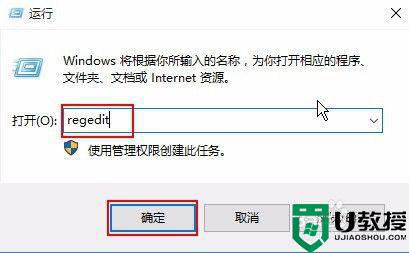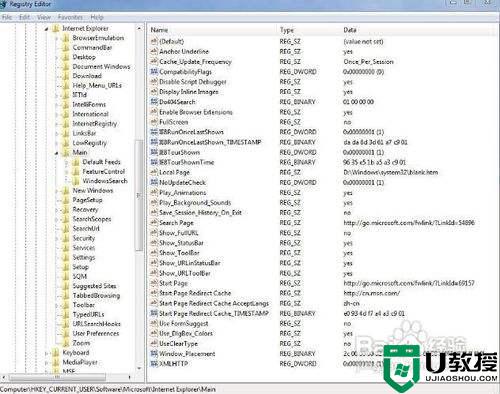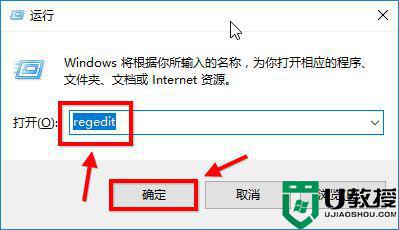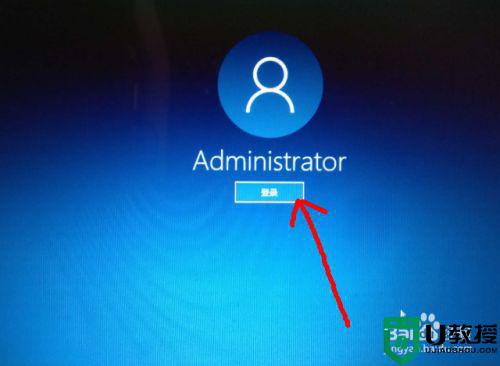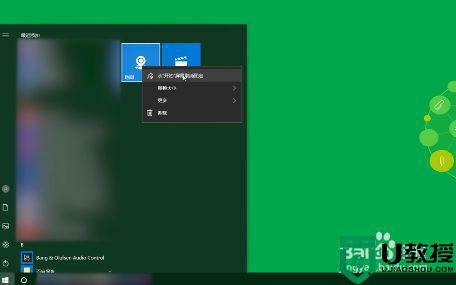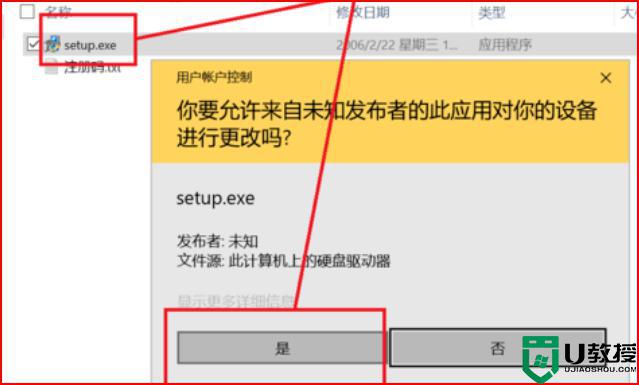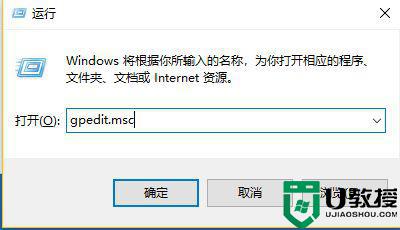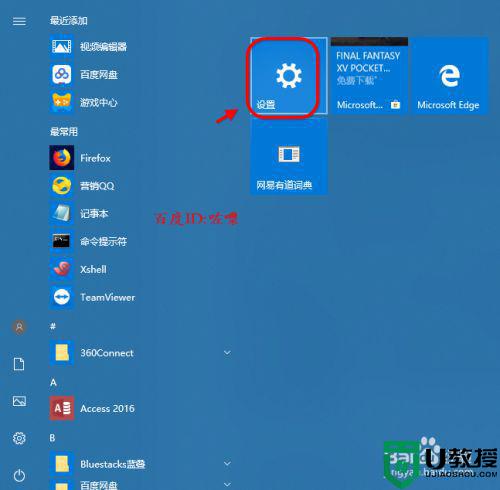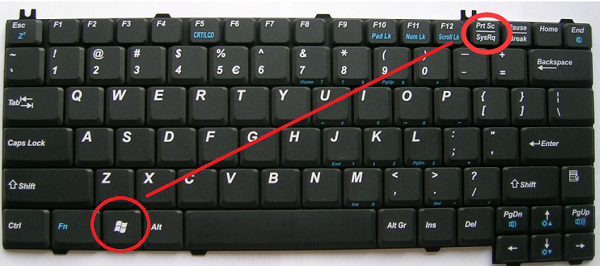win10怎么把动态图片做为屏保 高手教你设置win10屏幕保护
时间:2021-09-16作者:mei
长时间不用win10电脑会自动进入屏保状态,默认屏保图片很单调,追求个性化的用户想把动态图片做为屏保,让其变得与众不同。可是该如何设置win10电脑屏幕保护?我们可以使用屏保工具将图片进行切换,这里来演示一下操作步骤。
具体方法如下:
1、使用电脑,百度一下动态屏保
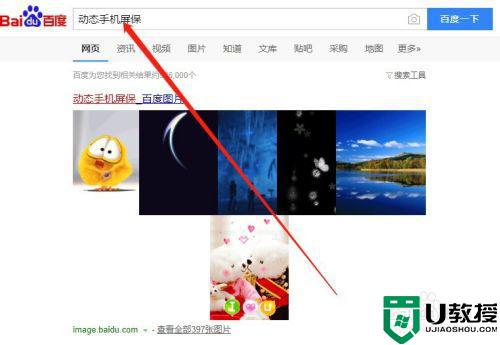
2、在搜索结果中选择自己喜欢的动态屏保并下载到本地。
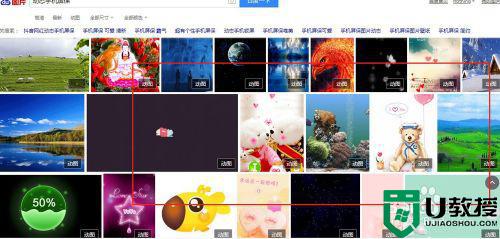
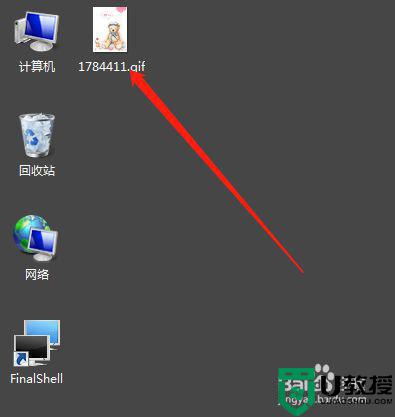
3、在电脑桌面右键菜单中找到“个性化”并单击。
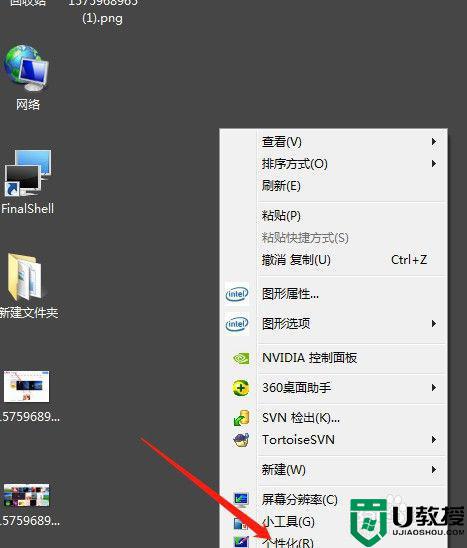
4、在个性化设置页面中找到屏幕保护程序并单击。
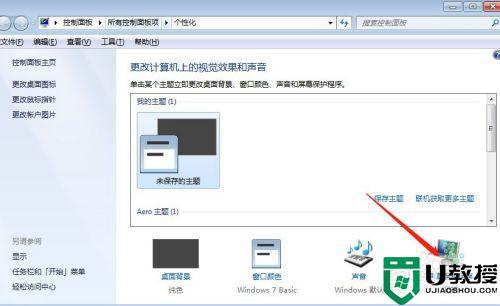
5、在屏幕保护程序设置页面中,点击屏幕保护程序下拉菜单,找到“照片”并选择。
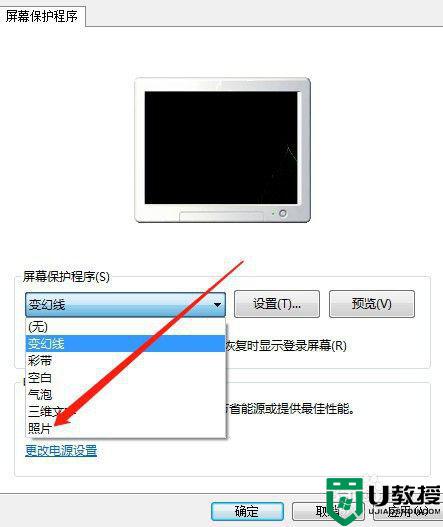
6、点击“设置”按钮对照片进行设置。
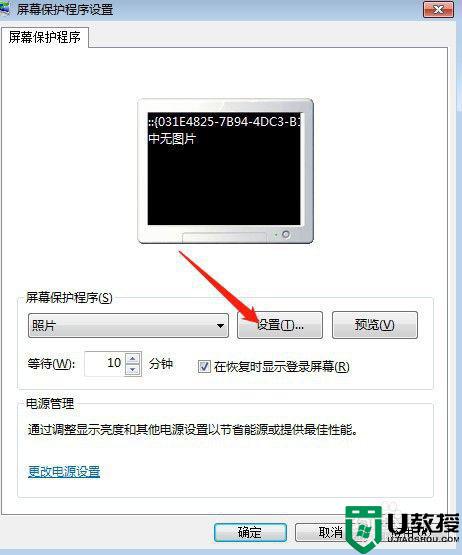
7、在弹出的窗体中点击预览,选择动态图片所在的文件夹后点击确定完成设置。
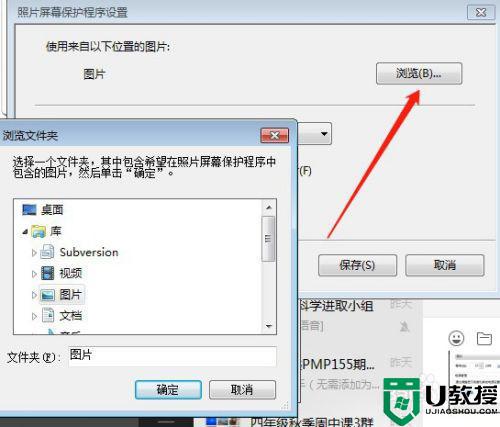
上述分享把win10系统动态图片做为屏保的设置方法,用户可以选择自己喜欢的图片,感兴趣的动手来试试吧。